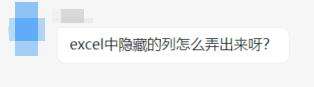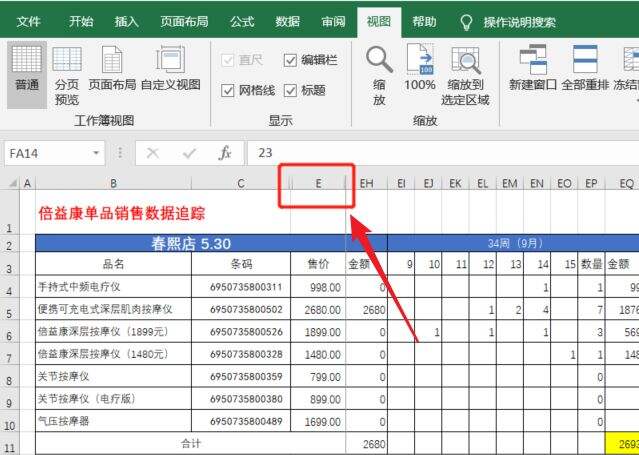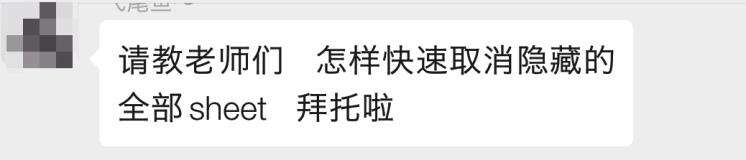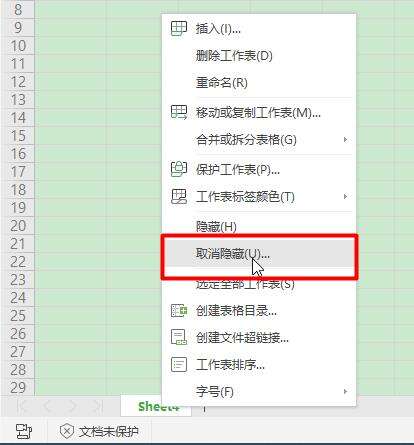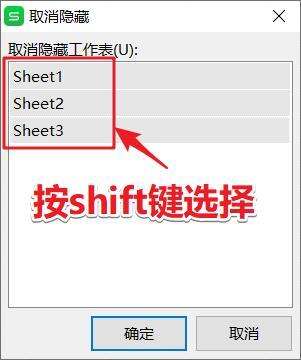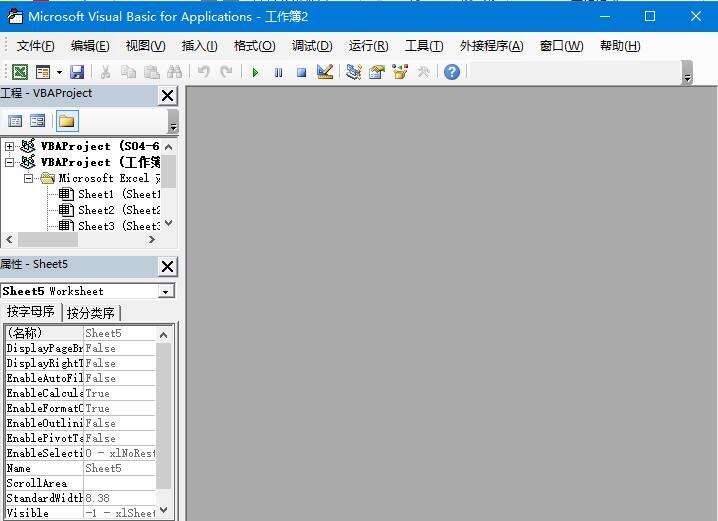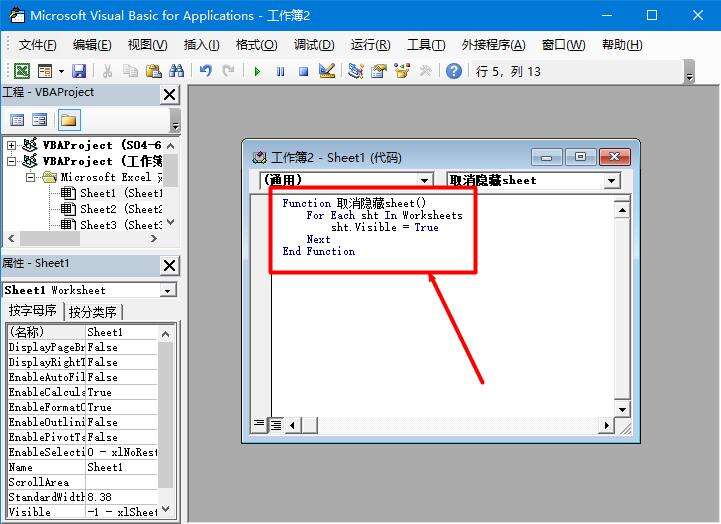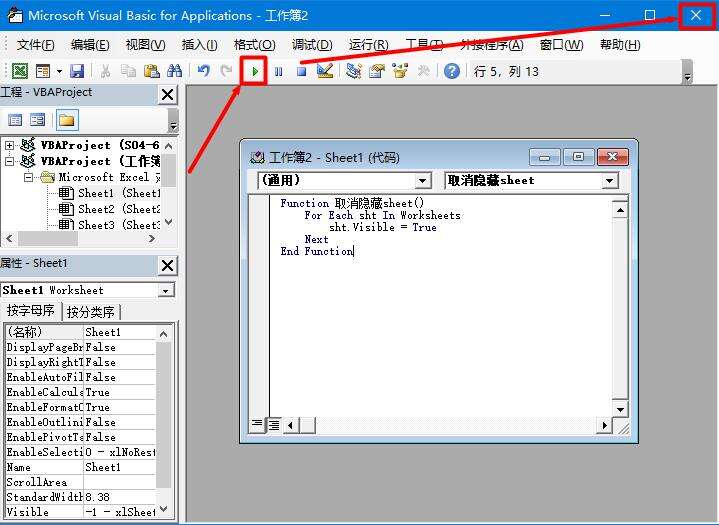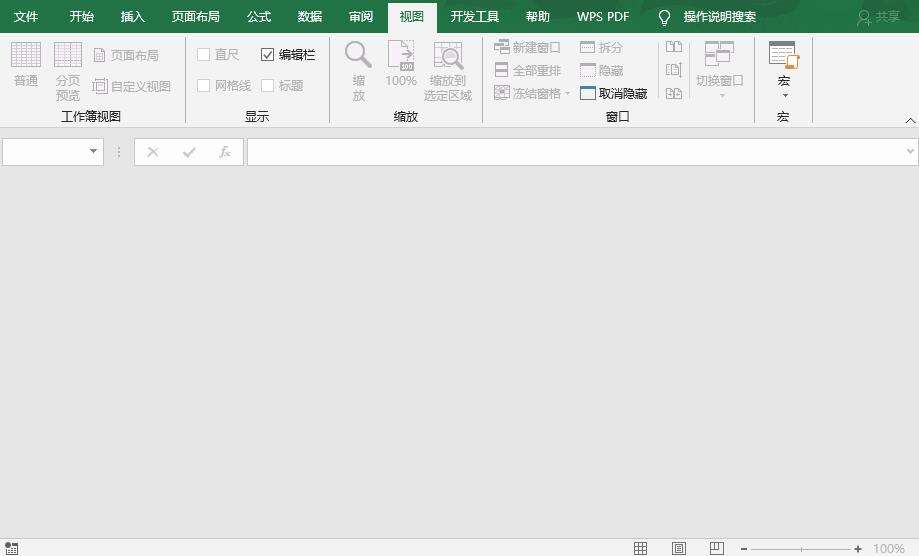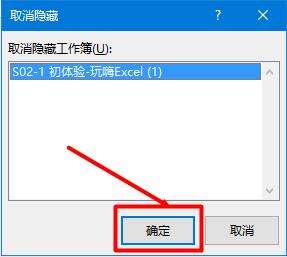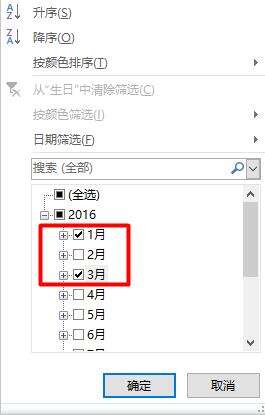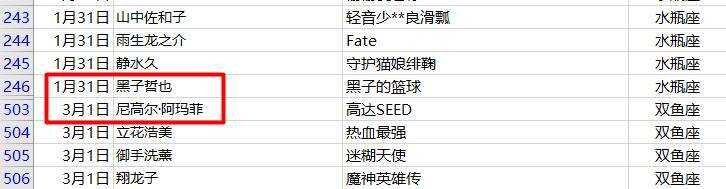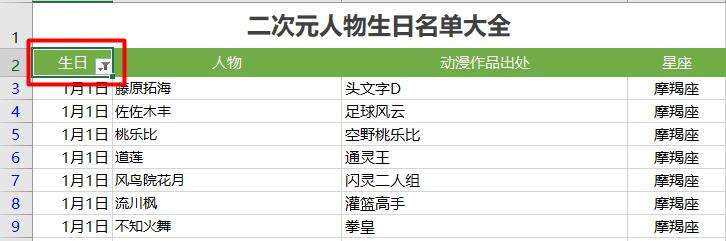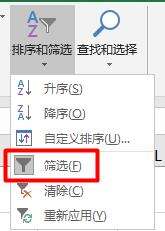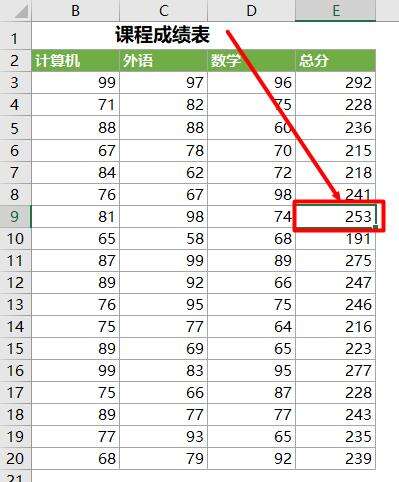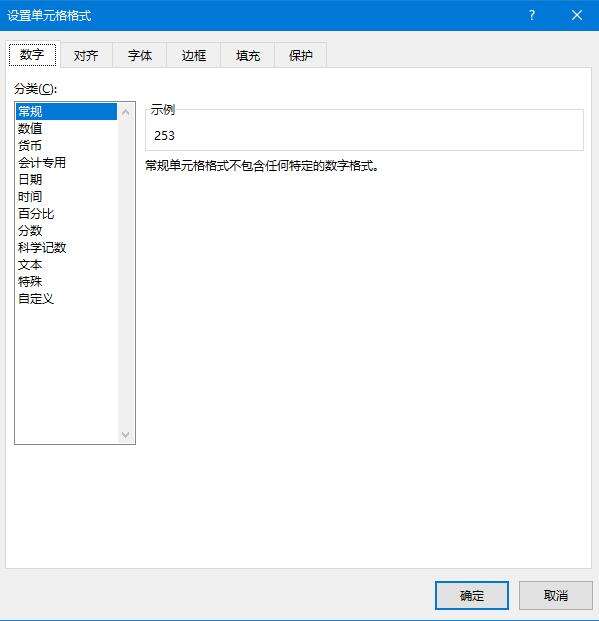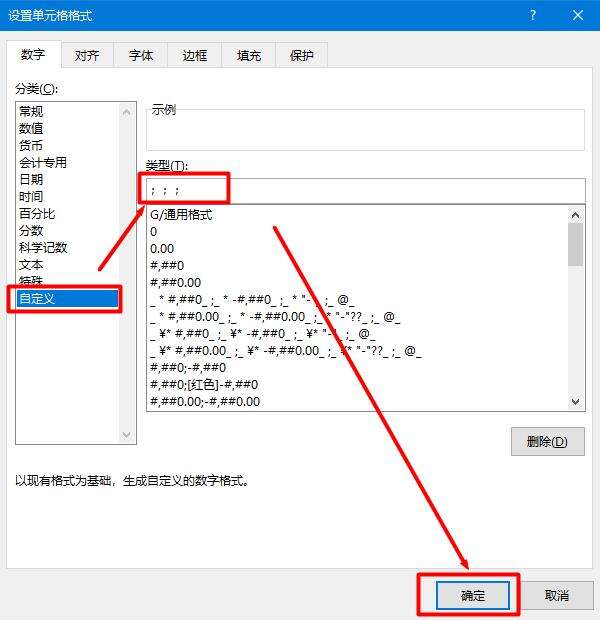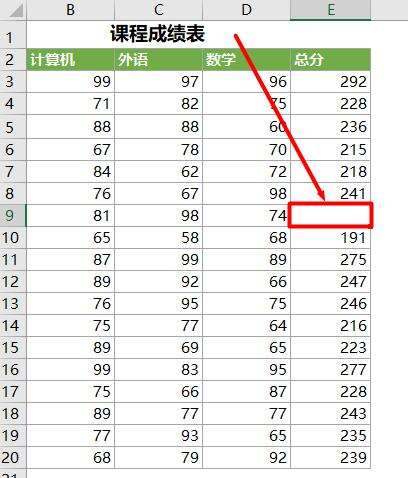wps怎么隐藏单元格?
办公教程导读
收集整理了【wps怎么隐藏单元格?】办公软件教程,小编现在分享给大家,供广大互联网技能从业者学习和参考。文章包含1044字,纯文字阅读大概需要2分钟。
办公教程内容图文
解决办法:
表格中 C 列到 EH 列都被隐藏起来了。
选中 C 到 EH 列,右键,选择【取消隐藏】就行啦!
批量取消隐藏的工作表
提问:怎样快速取消隐藏的全部 Sheet?
解决办法❶:
使用 WPS,可以批量取消隐藏。
① 用 WPS 打开需要批量取消隐藏的表格;
② 将鼠标悬停在未隐藏的工作表上,点击右键,选择【取消隐藏】;
PS:如果没有未隐藏的工作表,可以创建一个,完成后记得删除就行了。
③ 在弹出的窗口中,按 Shift 键选择需要取消隐藏的工作表,点击【确定】即可。
隐藏的工作表就全部显示出来啦!
解决方法❷:
使用 Office 的 VBA 功能,批量取消隐藏的工作表。
① 按【Alt+F11】,调出 VBE 对话框;
② 双击左侧任意工作表的名称,将下列代码粘贴进去;
Function 取消隐藏sheet()For Each sht In Worksheetssht.Visible = TrueNextEnd Function
③ 点击工具栏上的「运行」按钮运行一次,然后关闭对话框即可。
取消隐藏工作薄
提问:为什么打开 Excel 表格后,功能区全是灰色的图标,表格区域里面也没有内容?
原因分析:
可能是工作薄被隐藏了。
解决办法:
❶ 点击【视图】选项卡-【取消隐藏窗口】;
❷ 在弹出的窗口中点击【确定】就行啦!
筛选产生隐藏
提问:Excel 表格取消不了隐藏,为什么?
原因分析:
筛选产生了隐藏。
解决方法:
❶ 选中带有筛选按钮的单元格;
❷ 在【开始】选项卡的【编辑】分组中,点击【排序和筛选】下拉按钮,选择【筛选】。
隐藏的表格内容就都出来了。
隐藏单元格内容
提问:我想要隐藏单个单元格的内容,怎么办呢?
解决方法:
可以使用【设置单元格格式】功能中的【自定义格式】。
比如,现在要隐藏下面这个单元格。
❶ 选择需要隐藏的单元格,单击右键,选择【设置单元格格式】;
PS:也可以在选择单元格后,按快捷键【Ctrl+1】快速调出「设置单元格格式」对话框。
❷ 选择【自定义】,删除「G/通用格式」,输入「;;;」,点击【确定】就可以了。
隐藏表格中的数字 0
提问:如何隐藏表格中的数字 0?
解决方法:
点击【文件】选项卡-【选项】,选择【高级】-【此工作表显示选项】,取消勾选【在具有零值的单元格中显示零】,然后点击【确定】即可。
办公教程总结
以上是为您收集整理的【wps怎么隐藏单元格?】办公软件教程的全部内容,希望文章能够帮你了解办公软件教程wps怎么隐藏单元格?。
如果觉得办公软件教程内容还不错,欢迎将网站推荐给好友。